
「あまり時間をかけずにショップをたくさん作りたいけど、名前やロゴにはちゃんとこだわりたい!」今回はそんな方にぜひおすすめのテクニックを紹介します。
目次
【事業名ジェネレーター】でショップ名を作成する
ショップ名作りって意外と大変ですよね。
コンセプトに沿った名前を考えるだけでも大変なのに、いい名前を思いついても実は既に同名のショップがあった…なんてことも。
そこでおすすめなのが『事業名ジェネレーター』です。
こちらのサービスを使えば、入力したキーワードを基にAIが様々なショップ名を提案してくれます。
ただし、日本語ショップ名には対応していませんので、そこだけご注意ください。
事業名ジェネレーターの使い方
使い方はとても簡単です。
まずは『事業名ジェネレーター』を開き、ショップに関連するキーワードを入力します。
今回は【ベビー服専門店】のショップ名を作成したいので、「baby」というキーワードにします。
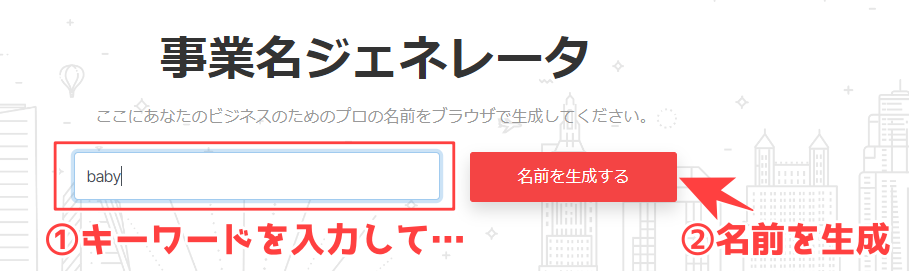
入力したら、「名前を生成する」をクリック。
すると、AIがショップ名を自動生成してくれます。
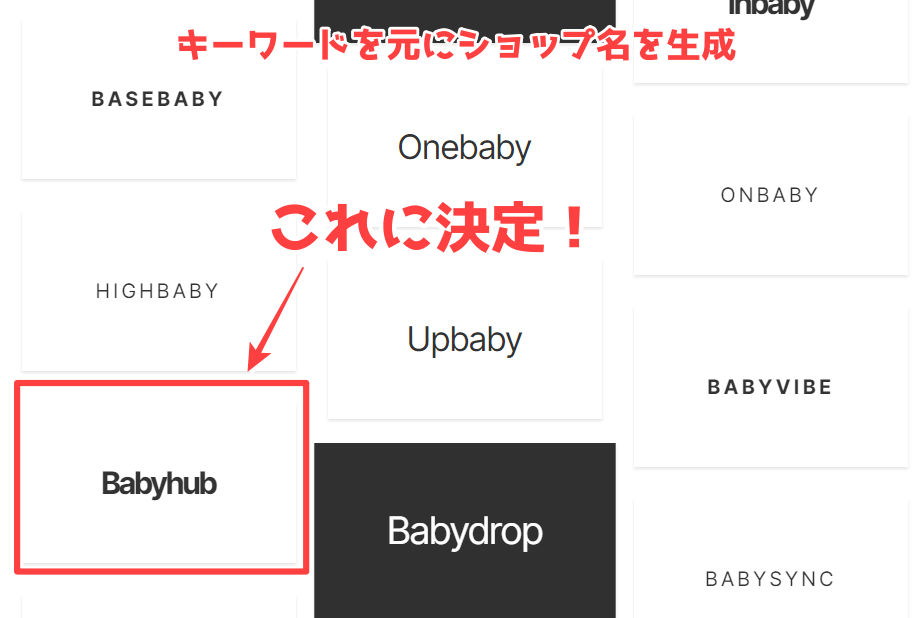
あとは一覧からお好みの名前を選びましょう。
今回は「中央・拠点」という意味がある「hub」にしました。
「babyhub」で【赤ちゃんの拠点】…かっこいい!
一応、WEB検索で同名のショップやサービスがないか確認してください。
もし同名のショップがある場合はできる限り避けましょう。
【Brandmark Logo Maker】でロゴを作成する
次にロゴを作成するサービス【Brandmark Logo Maker】の紹介です。
ロゴがなくてもショップを立ち上げることは可能ですが、『ロゴ=お店の看板』ですので、できれば用意したいところ。
なにより、ロゴがあるとショップへの愛着がグッとわきますよ!
「Logo Maker」の使い方
まずは【Brandmark Logo Maker】を開き、「Create my logo」をクリック
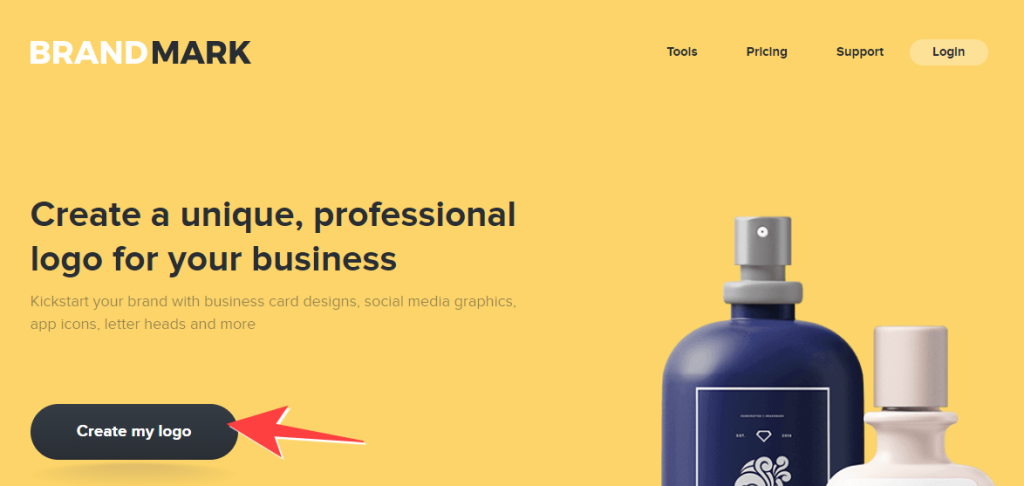
「ショップ名」と「スローガン」を入力。スローガンは決まっていなければスキップしてOK。
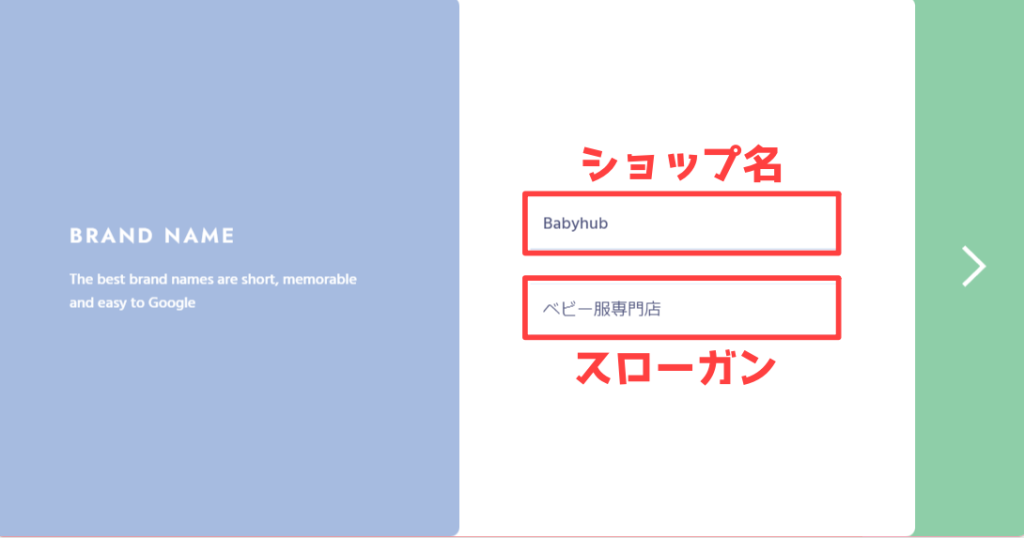
続いて、ショップに関連性のあるキーワードを英語で入力しましょう。
今回はベビー服なので、「baby」「chothes」と入力しました。
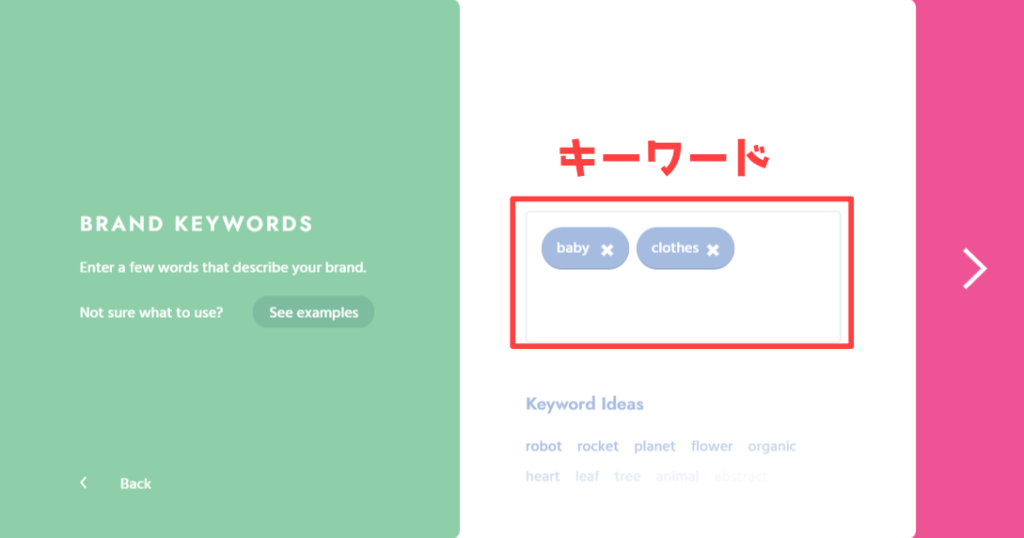
続いてカラースタイルを選択。
ショップの雰囲気が決まっていれば、それにあったものを選択します。
特に決まっていない場合は汎用性の高い「Simple」がおすすめです。
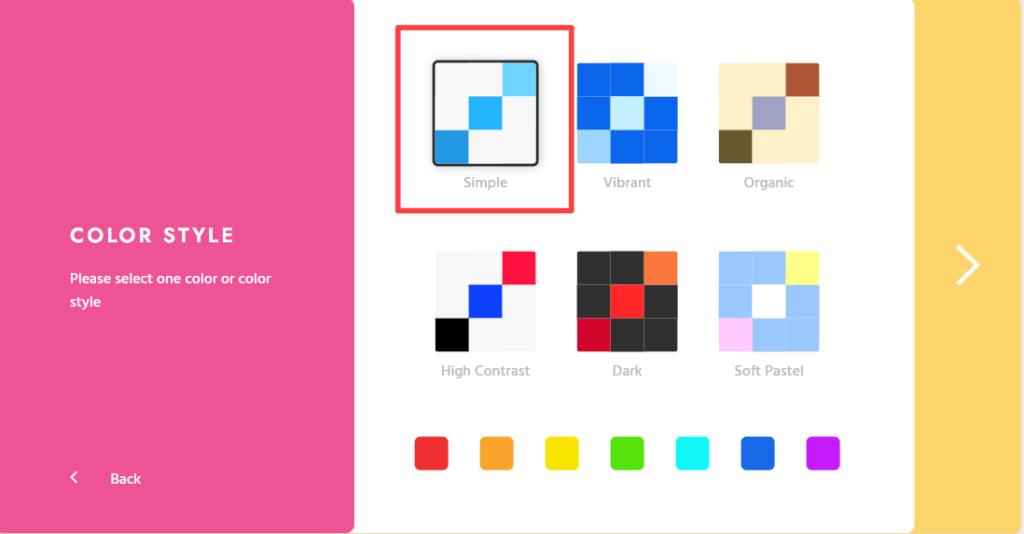
後はキーワードを基にロゴが自動で生成されます。
お好みのロゴを選びましょう。
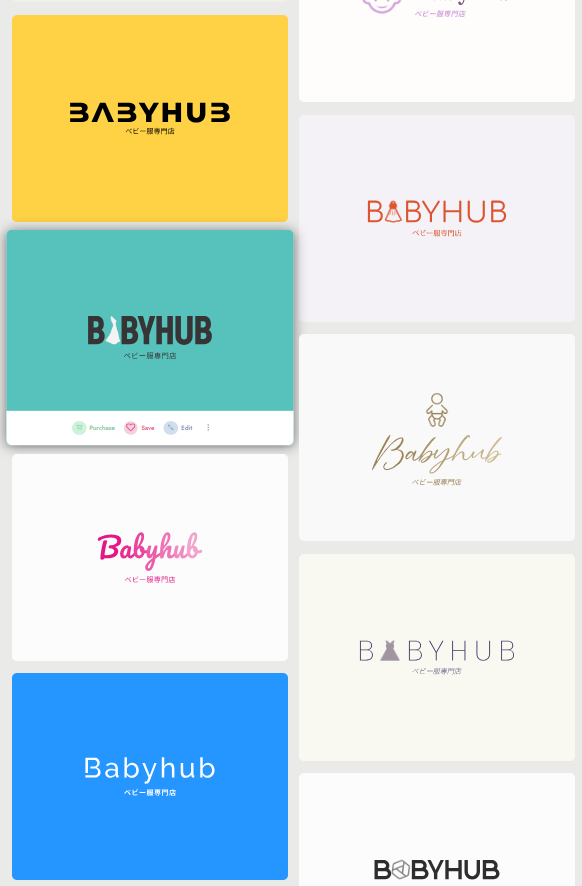
「Edit」でアイコン、文字色、配置など自由に編集できます。
「Idea」は相性のいい配色を提案してくれます。
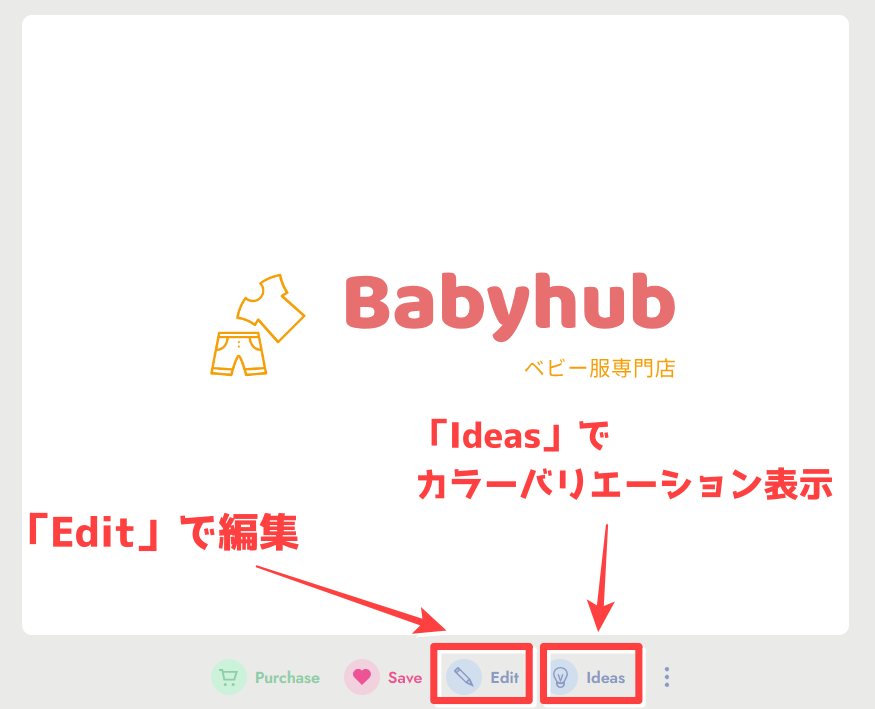
編集が終了したら「Save」で保存ができますが、保存には以下の金額が発生してしまいます。
かなりお高めな価格設定となっています。
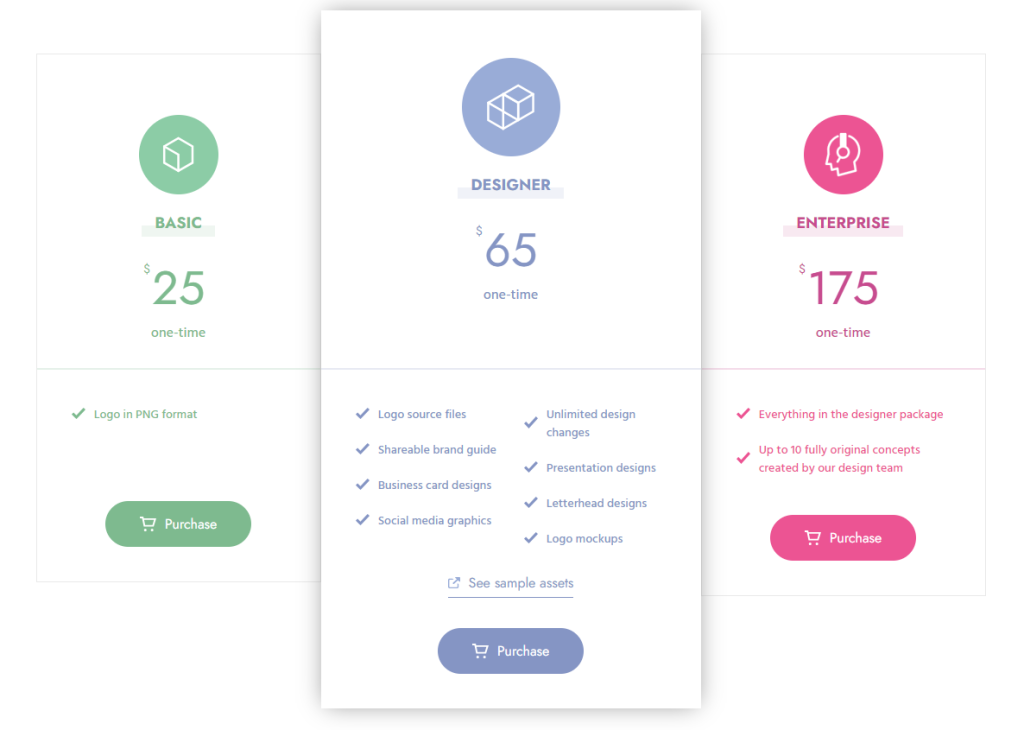
そこでテクニック。
まずは「Shift+Windowsマーク+S」でロゴを範囲指定してスクリーンショットを撮影。
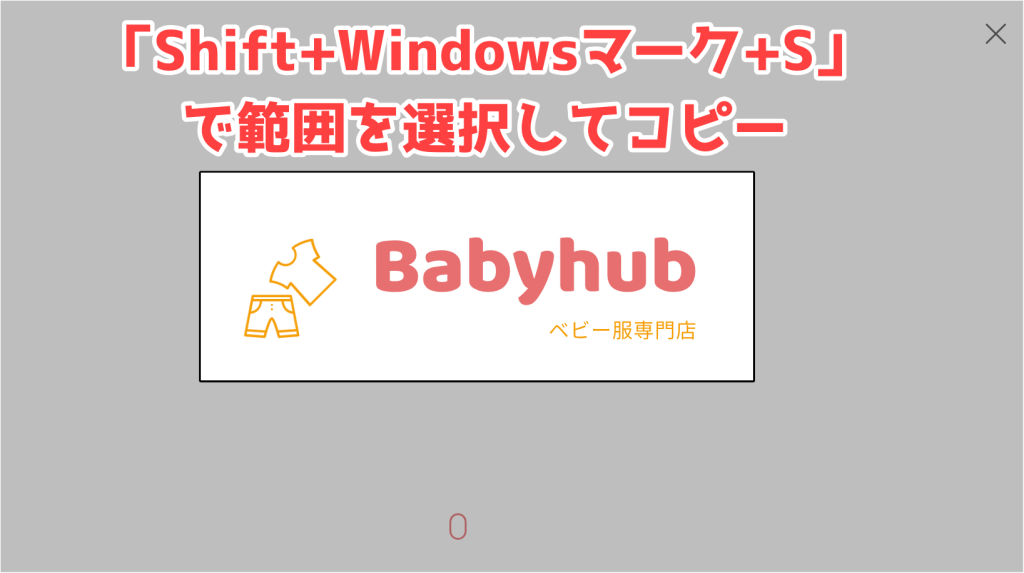
それから『removebg』にアクセスして「Ctrl+v」でコピーした画像を張り付けます。

そうすると背景を自動的に削除し、透過画像が作成されます。
必要に応じて編集し、「ダウンロード」ボタンで画像を保存します。
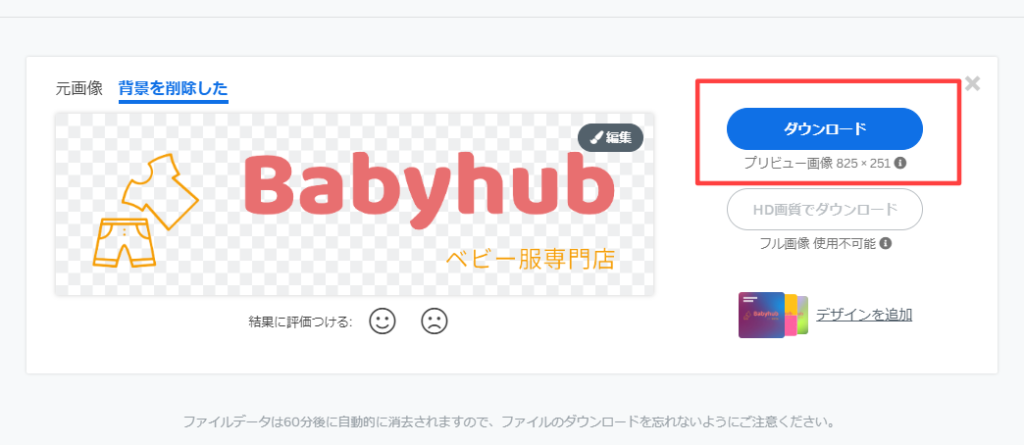
ロゴ画像が完成しました!

まとめ
いかがでしたでしょうか?
今回の方法を使えば、一生懸命頭を悩ませたりデザインに自信がなくても簡単にショップ名とロゴを作ることができます。
モチベーションを維持させるためには、愛着のあるショップを作ることも大切です。
自分のお気に入りショップを効率よく作るためにぜひ活用してください!
